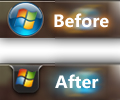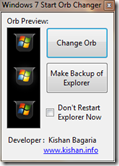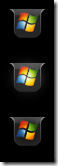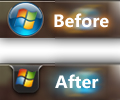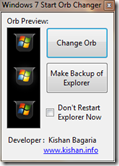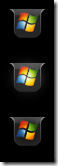Windows 7 ด้วยพื้นฐานจะเป็น Windows ที่จัดว่าสวยงาม ทำงานได้รวดเร็ว เรียกว่าเป็น Windows ที่น่าใช้กว่า Windows อื่นๆ ที่ผ่านมา แต่สิ่งหนึ่งที่เหมือนกับ Windows อื่นๆ คือเมื่อเริ่มใช้มันก็เร็วทันใจ แต่เมื่อใช้ไปนานๆเข้า ทั้งการติดตั้งโปรแกรม การ Uninstall โปรแกรมบ่อยครั้ง การเล่นอินเตอร์เน็ต และอีกหลายๆ อย่าง ก็จะเป็นตัวทำให้ Windows ของคุณ เริ่มทำงานอึดขึ้น ช้าไม่ทันใจมันหน่วงๆ เครื่อง ทิปนี้จะมาแนะนำการกำจัดสิ่งที่ทำให้ Windows 7 ของคุณทำงานช้า ให้มาทำงานรวดเร็ว เหมื่อนเดิม เมื่อติดตั้งใหม่ๆ โดยที่ไม่ต้องไปติดตั้งโปรแกรมประเภทยูทิลิตี้อื่นๆ มาช่วยให้หนักเครื่องเข้าไปอีก
ทิปที่จะมาแนะนำคุณๆ ในที่นี่ผมจะแบ่งเป็นตอนๆ ทั้งหมด 3 ตอน มาเริ่มตอนที่แรกเลยครับ
1. เพิ่มความเร็วใน การเปิดและปิดเครื่อง
การลบ Prefetch Cache
การปรับแต่งขั้นตอนบูตของวินโดวส์จะช่วยให้วินโดวส์เริ่มต้นทำงานเร็ว ขึ้น Prefetch Cache ที่เก็บไว้ที่ วินโดวส์เรียกมาใช้ ตอนบูตและตอนทำงานปกติ แต่เมื่อใช้ไปนานๆ เข้าเจ้าแคชที่ว่านี้ก็ขยายใหญ่ขึ้น ทำให้วินโดวส์อ่านไฟล์แคชนี้นานขึ้น ฉะนั้นผมแนะนำให้เข้าไปลบข้อมูลในโฟลเดอร์นี้เป็นประจำเดือนละ 1-2 ครั้ง เพื่อให่วินโดวส์ทำงานได้เร็วขึ้น ส่วนวิธีการเข้าถึงก็ไม่ยาก
ให้พิมพ์ c:\windows\prefetch ลงในช่อง Search ของ Start Menu แล้วกดคีย์ Enter ตัว Windows Explorer ก็จะเปิดมาที่โฟลเดอร์ Prefetch ให้กดคีย์ Ctrl+A เลือกไฟล์ทั้งหมดแล้วกด Delete เพื่อลบไฟล์ คุณไม่ต้องกังวลว่าจะมีผลกระทบต่อการทำงานของเครื่อง
ควบคุมการใช้ Prefetch ให้ได้ประสิทธิภาพสูงสุด